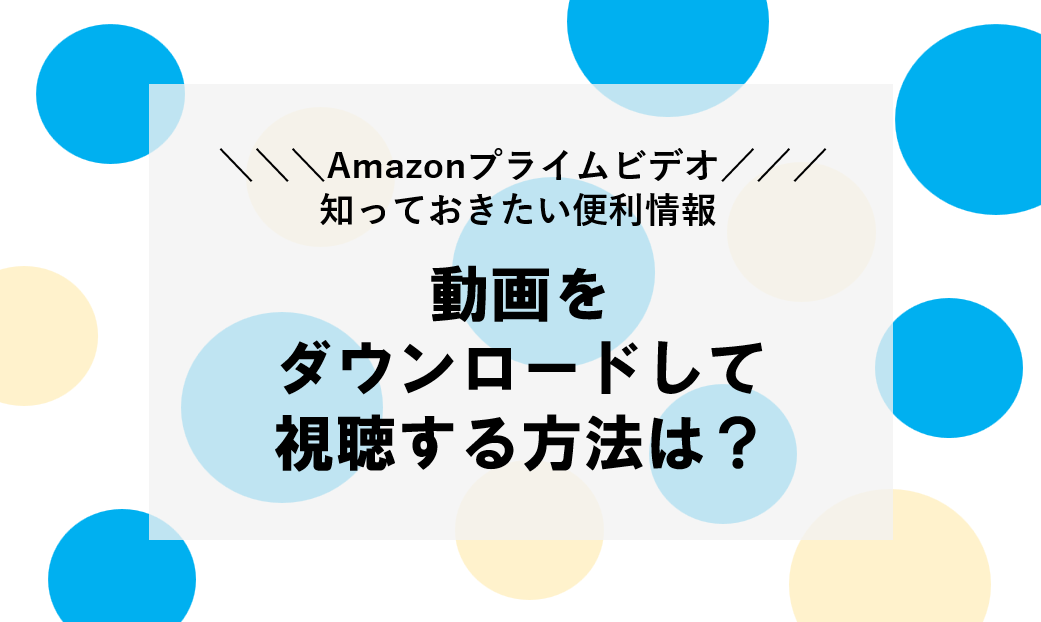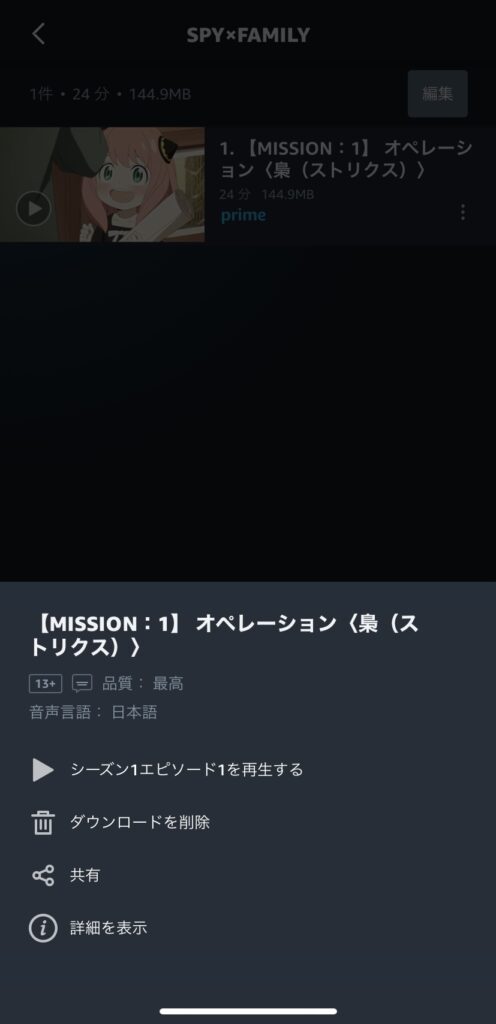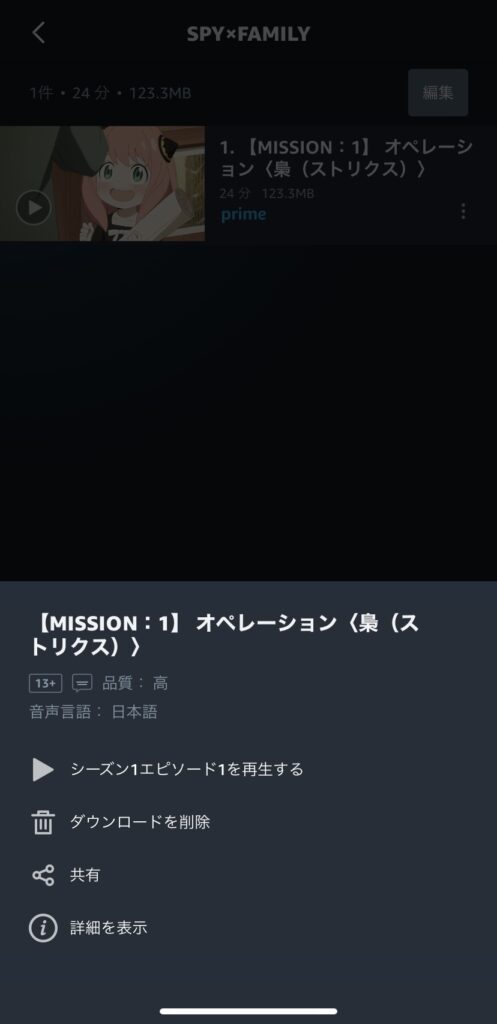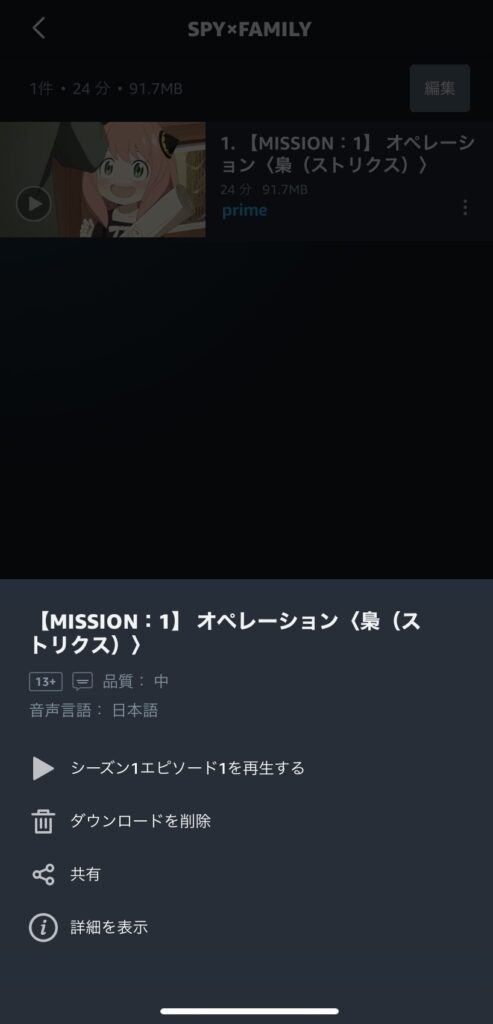Amazonプライムビデオでは種類豊富な動画を配信していますが、外出先で動画を視聴する際には通信量を気にしたりや、通信環境によっては動画が途切れ途切れになってしまったりしてストレスに感じてしまうことも。
Amazonプライムビデオでは動画配信サービスにも関わらずダウンロード機能があります。ダウンロード機能を使うことで外出先の通信環境に関係なくストレスなく動画視聴を楽しめます!
しかも事前にダウンロードをしておくことでスマホの通信量の節約にも繋がってきますのでとておオススメです!
今回はAmazonプライムビデオのダウンロード機能のわかりやすく説明をしていきます!
\\\無料お試し体験の登録はこちらから///
Amazonプライムビデオで動画をダウンロード・視聴する方法
①Amazonプライムビデオのアプリを開いて、「ダウンロード可能TV番組」からダウンロードしたい動画を選びます。
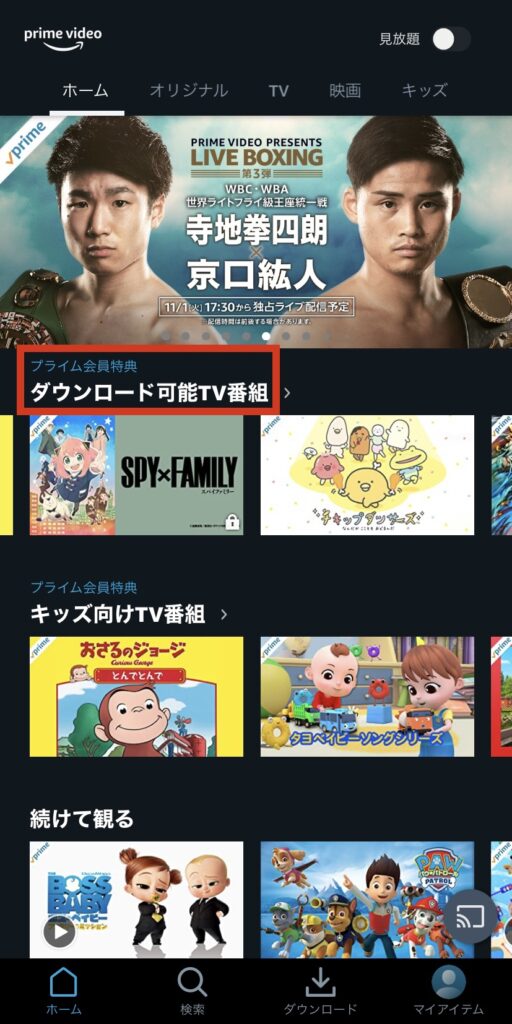
②「シーズンまとめてダウンロード」もしくは「1話毎のダウンロード」のどちらかを選び、タップします。
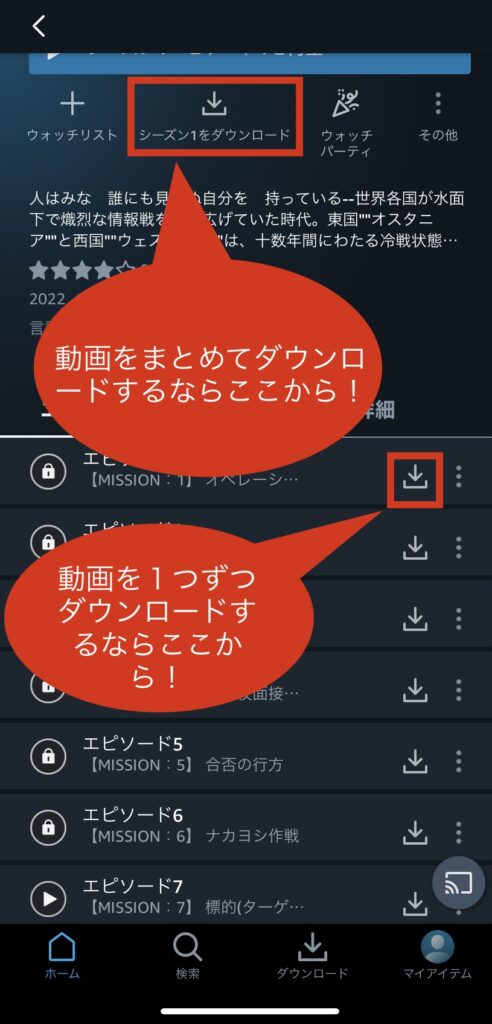
③ダウンロードする際にPINコードを入力します。
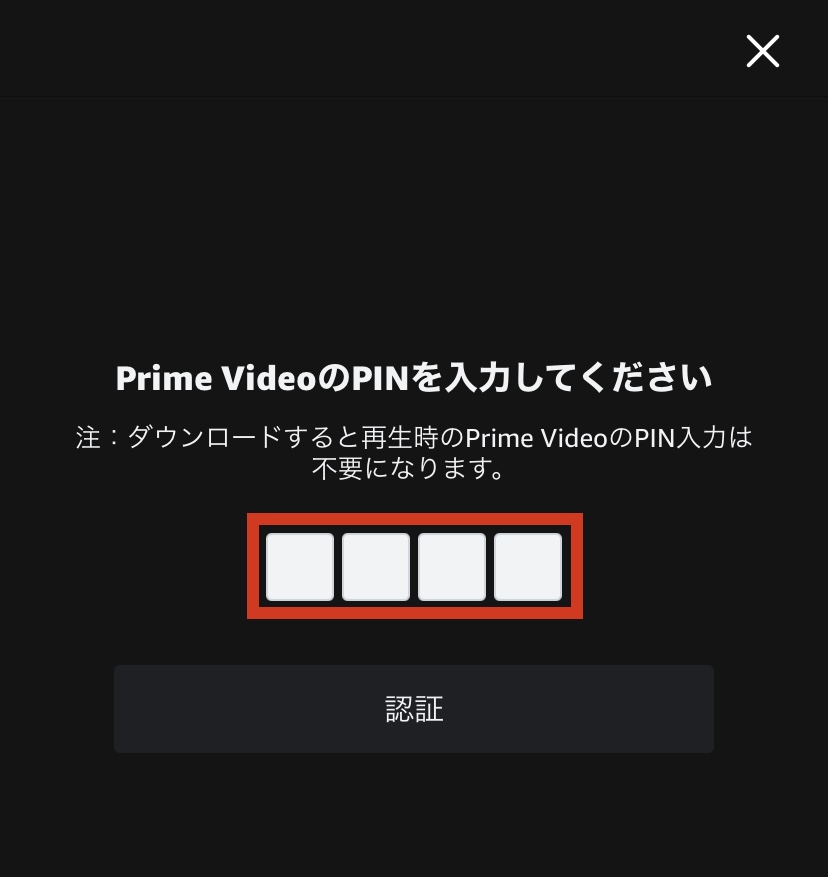
④下記のように表示されているとダウンロード完了です。
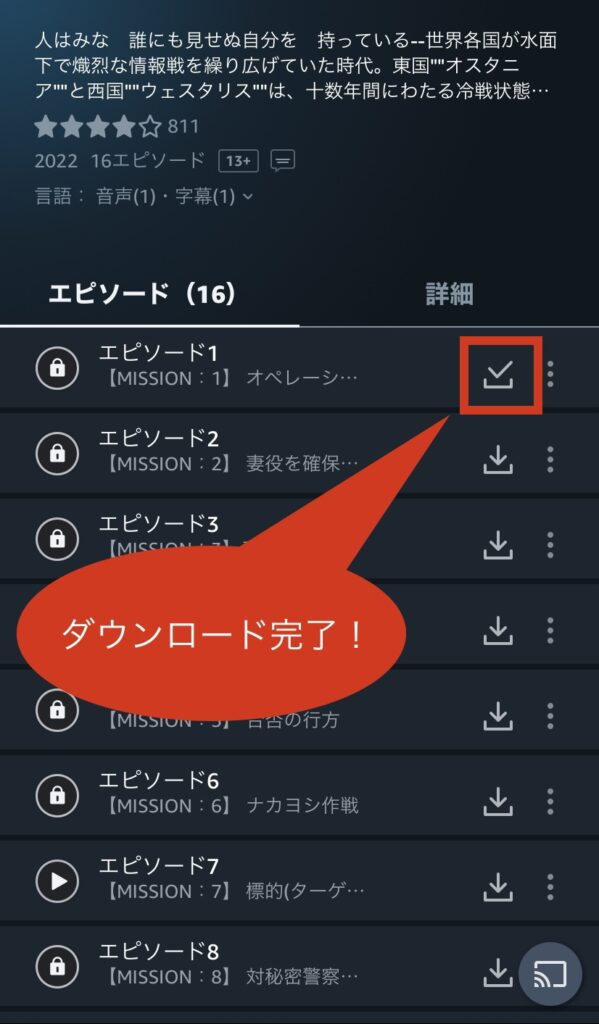
⑤ダウンロードした動画は「ダウンロード」をタップして確認出来ます。
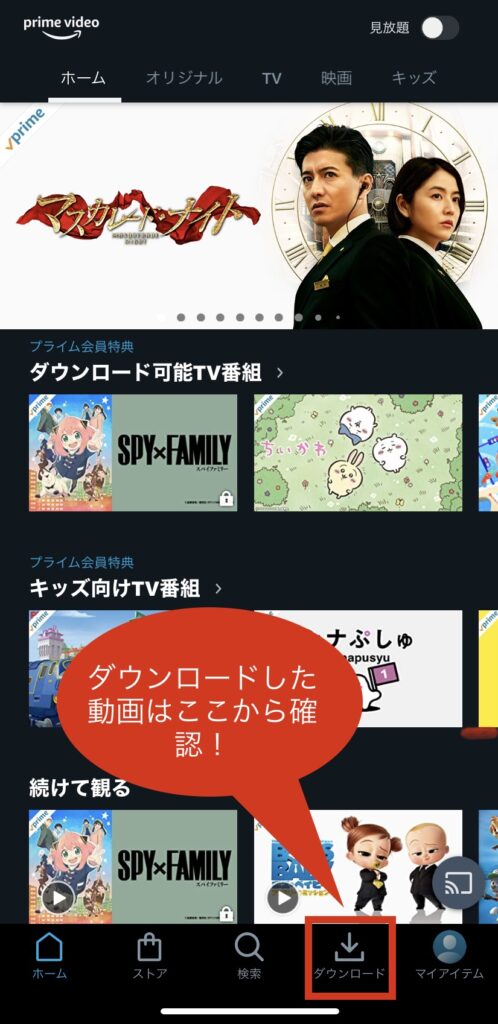
⑥ダウンロードした動画一覧が表示されます。
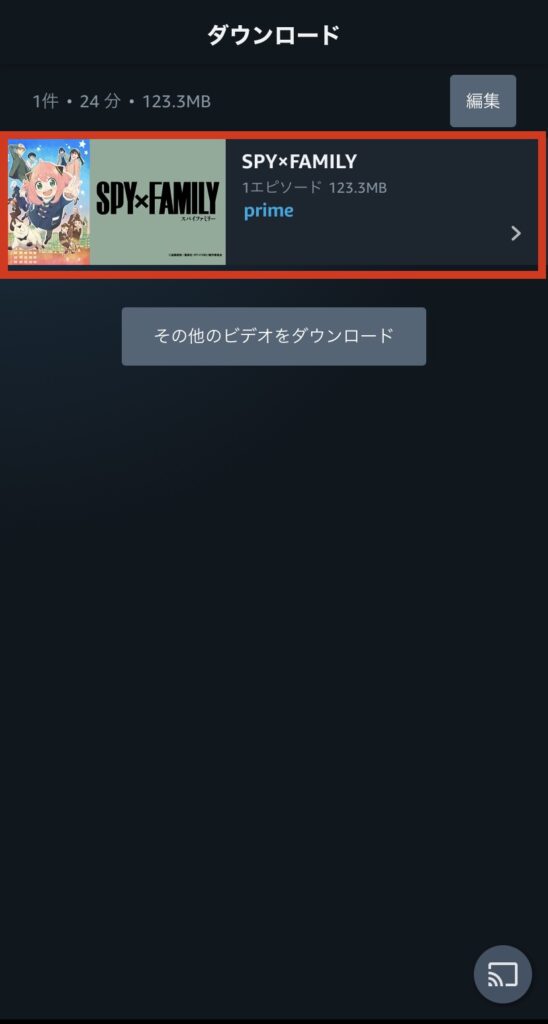
⑦サムネイル部分をタップして動画視聴開始となります。
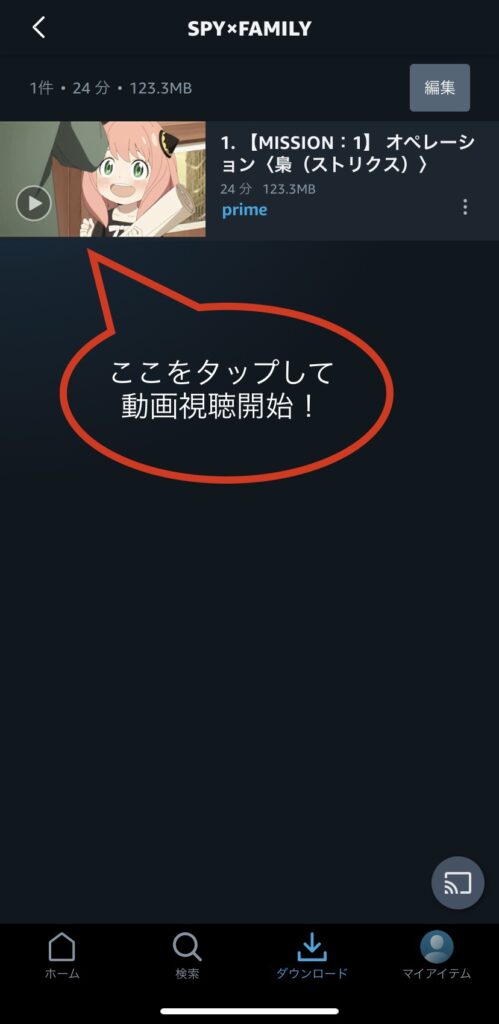
⑧動画視聴が完了するとサムネイルの下の青いバーが埋まります。
視聴したかどうかを確認漏れも防げます!
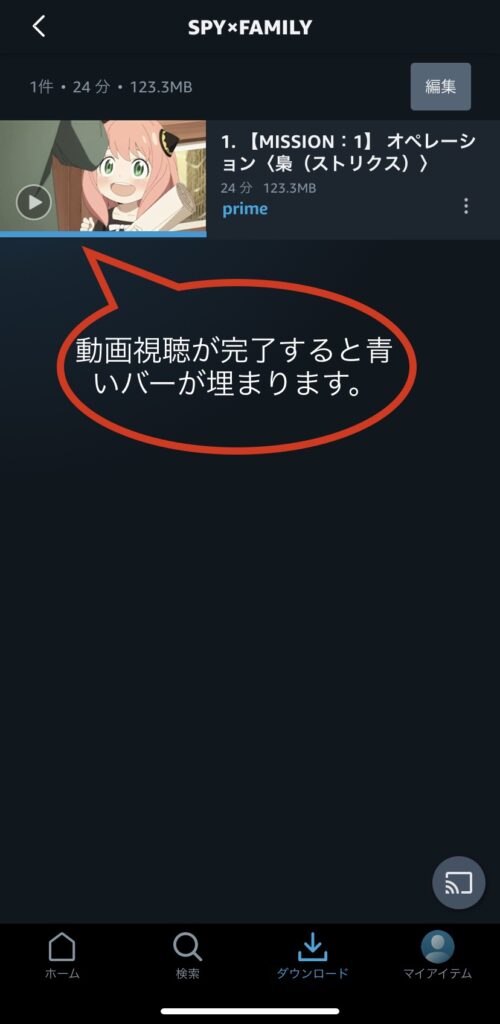
上記のように事前に動画をダウンロードしておくことでスマホの通信量削減になったり、外出先の通信環境に左右される事なくなるため、ストレスなく動画視聴が出来ます。
Amazonプライムビデオで動画をダウンロードした際の注意点やポイントは?
Amazonプライムビデオのダウンロード機能はとても便利ですが、いくつか注意点や知っておきたいポイントがあります。
\\\無料お試し体験の登録はこちらから///
1⃣Amazonプライムビデオをダウンロードした際の【保存期限】に気を付けて!
Amazonプライムビデオでダウンロードした動画は端末に30日間保存が可能です。
30日以内であれば問題ないのですが、事前に複数の動画をダウンロードして後で視聴しようと思っていても、30日を過ぎると視聴が出来なくなるので注意が必要です!
動画をダウンロードしたつもりが、外出先で観ようと思ったら保存期限が過ぎていていつの間にか消えてしまって観ることができなくなった・・!となっては結構ショックですよね。
個人的にオススメなのは、なるべく決まった曜日毎(土日等、自宅にいる休日がオススメ)に動画をダウンロード・削除等の管理をする方法です!いざ視聴しようというタイミングで保存期限や視聴期限が過ぎていて視聴できなかった・・といったパターンがよくあるので、なるべく定期的に動画の管理をするのがオススメですよ!
2⃣Amazonプライムビデオをダウンロードするには、【端末の容量制限】に注意!
動画をダウンロードする際に、端末に空き容量がないとダウンロードが出来ません。
端末の容量がギリギリの場合、ダウンロードしたのに視聴していない動画で端末の容量がひっ迫し、その結果自分で写真、動画が撮れない・・アプリがダウンロード出来ない・・等の余計なストレスを感じてしまうこともあるかも・・。
特に動画、写真は撮りたい瞬間に撮れないと「あ~~~!もうっ!」とイライラしてしまいがち・・。
ここでオススメしたいのが、動画の削除以外に容量を抑えるための方法として、画質を抑えてダウンロードする方法です。以下で解説していきます!
◆画質を抑えて(選択して)動画をダウンロードする方法
①マイアイテムをタップしましょう。
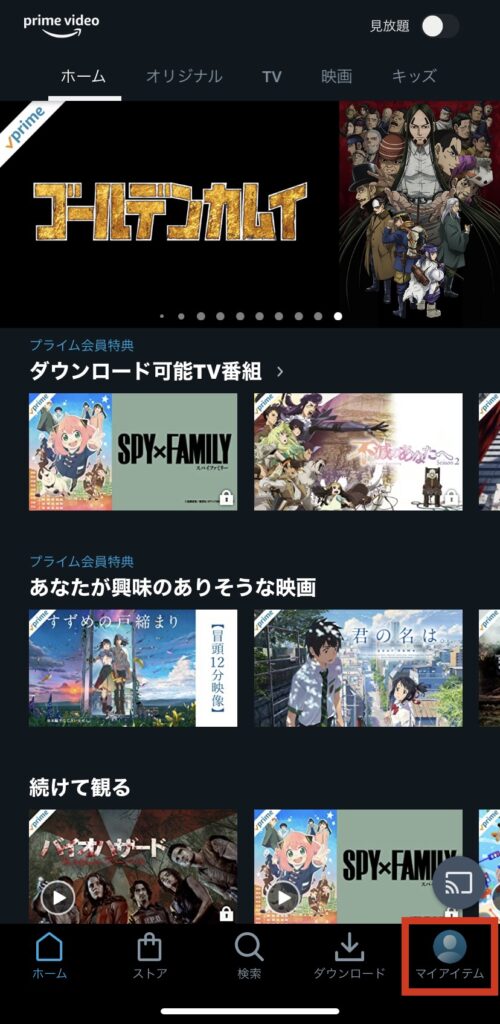
②歯車マークの「設定」をタップしましょう。
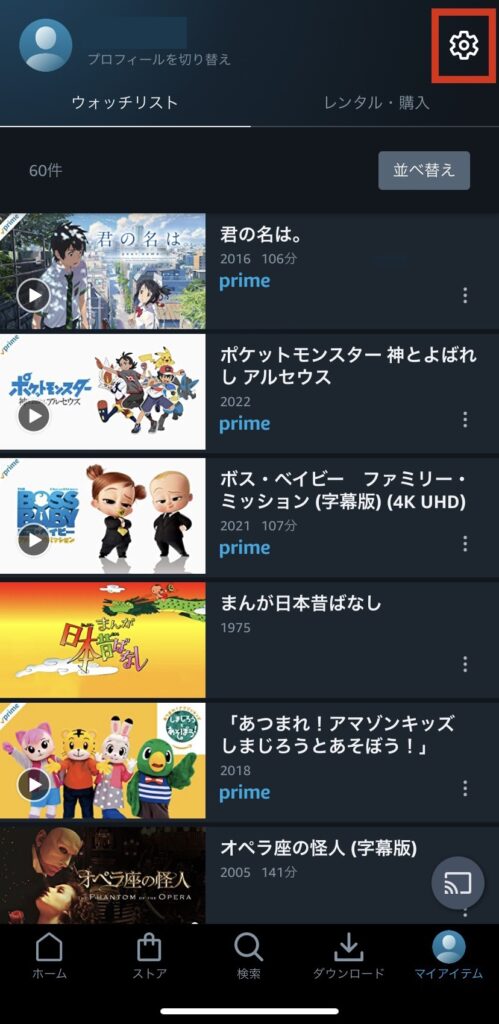
③ストリーミング再生・ダウンロードをタップしましょう。
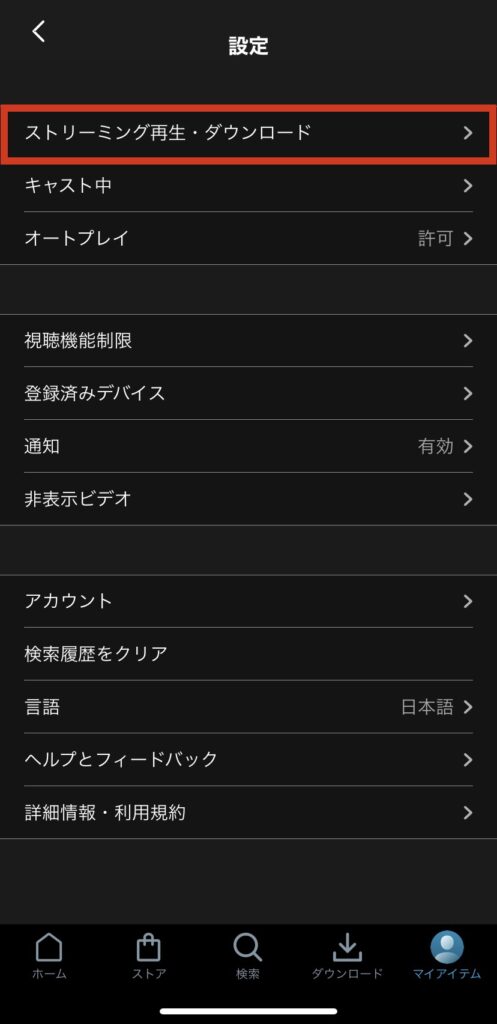
④ダウンロード品質をタップしましょう。
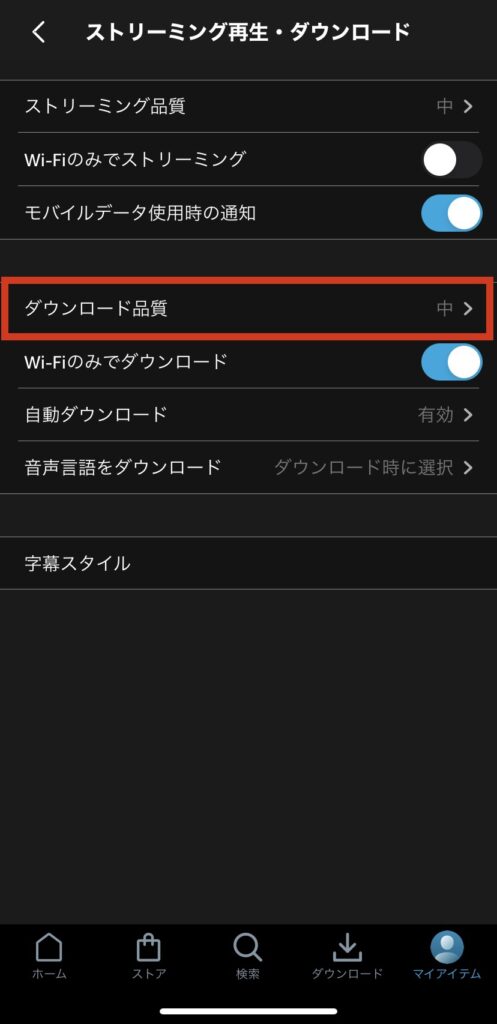
⑤ダウンロード品質の選択画面に移るので、「最高」「高」「中」のいずれかを選択してからダウンロードで完了です!
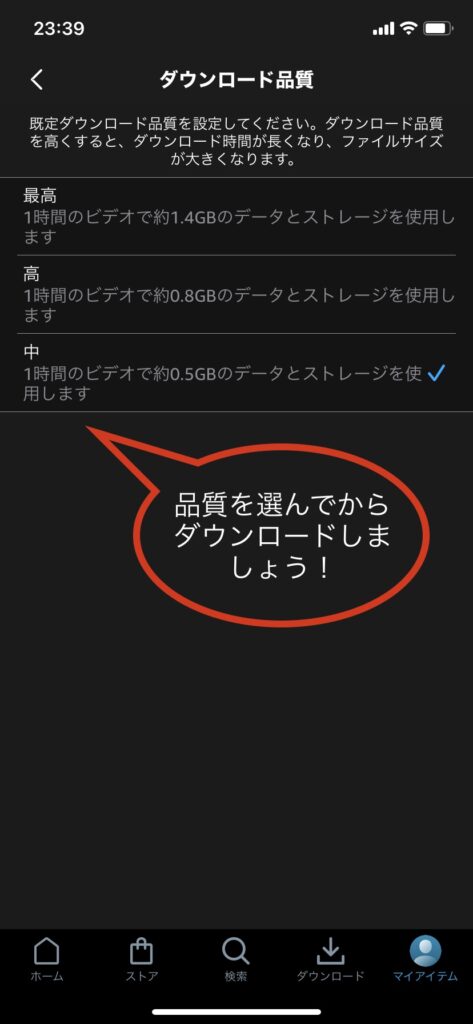
3⃣Amazonプライムビデオにはダウンロードした動画に【視聴期限】がある!
オフライン環境で視聴開始した動画には、48時間の視聴制限があります。
視聴期間中は、インターネット環境に繋げる事で動画視聴を再開出来ます。
そのため、もしかすると旅行や帰省中の移動時間で視聴されることを考えている方も多いと思いますが、再度インターネット環境に接続する事で動画の視聴は再開出来ます。
もし通信量が気になる方は、事前にWi-Fi環境も下調べしておいて計画的に準備をしておくと通信量の無駄も省けますのでオススメですよ!
4⃣動画をダウンロードする際には、【作品本数の制限】がある!
Amazonプライムビデオで動画をダウンロードする場合、1アカウントでダウンロード出来る動画数は25本までです。なお、1本当たりの容量の影響は受けませんが、アニメやドラマの1クールを全部、ダウンロードしようとすると1話=1本とカウントされますのでご注意くださいね!
5⃣保存した動画の【削除方法】は?
視聴が終わった動画は、端末の容量節約のためにも、できるだけ削除するようにしていきましょう。
①「ダウンロード」画面で、画面右上の「編集」ボタンをタップします。
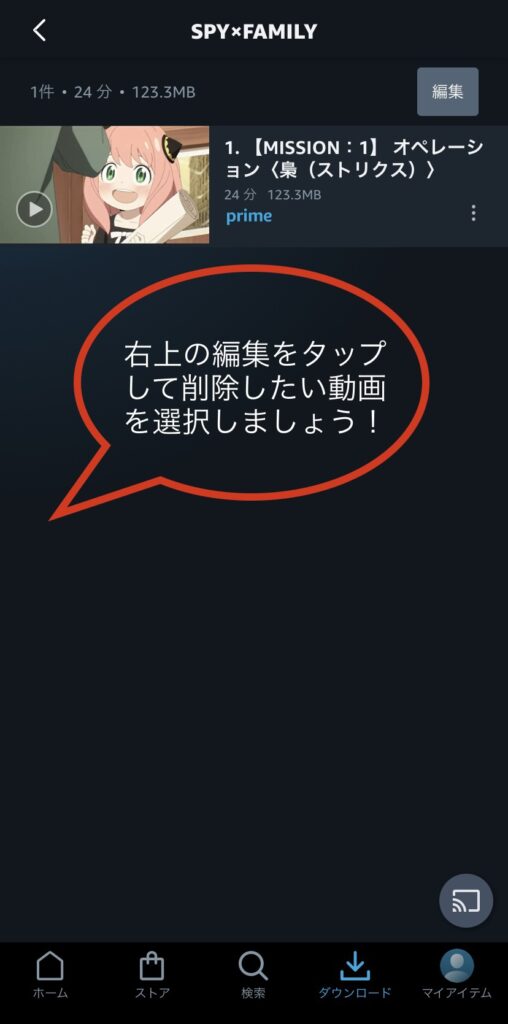
②削除したい動画に☑を入れ、画面下部の「削除」をタップします。
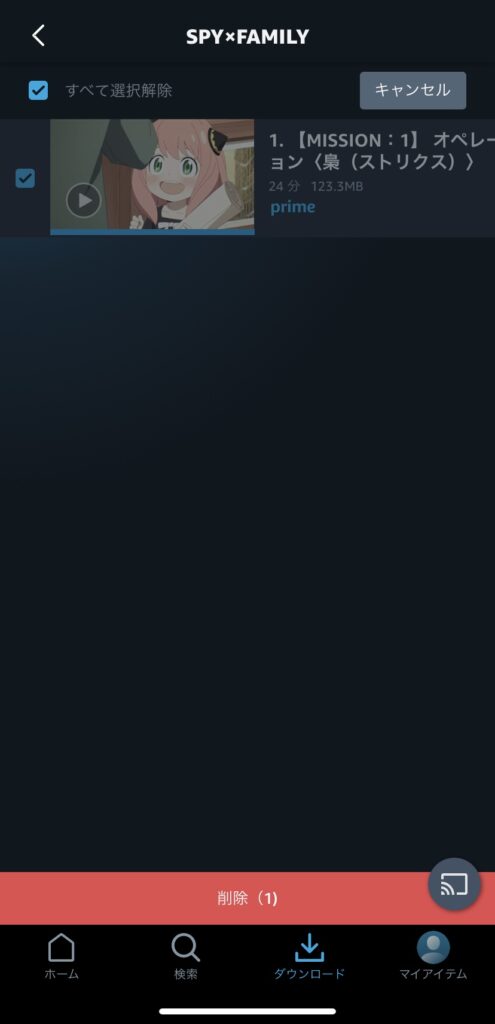
③動画の削除が完了です。
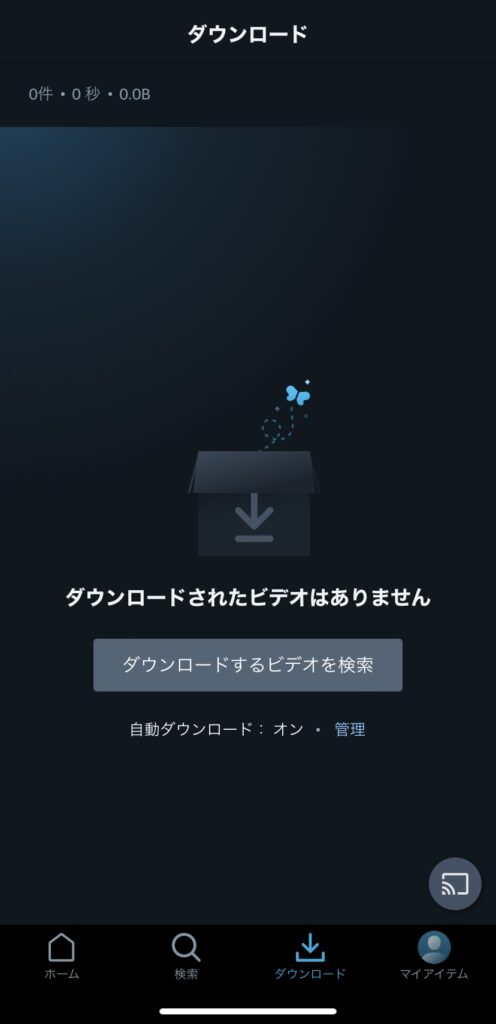
まとめ
Amazonプライムビデオの【ダウンロード機能】については動画配信サービスの中でもなかなか珍しく、とっても便利な機能です。
移動中や休憩時間など、スキマ時間でも動画を視聴したい方にとっては、これ以上ない便利な機能だと思います!
ダウンロード機能を利用するにあたっては、注意点やポイントも多々ありますが、動画視聴をする上ではさほど大きな問題にもならないので、事前に動画の管理や対策をしておけば大丈夫ですよ。
我が家も旅行に行くときや、子どもを連れて長時間外出する際には前日にダウンロードしておき、移動中や出先で子どもたちと動画を楽しむことも多いです!かなり便利な機能なので、ぜひ使ってみてくださいね!!
☑かなり話題作や注目作も、無料見放題の対象になることが多い!配信開始のスピードも早め!
☑月額料金500円(税込)は他の類似サービスの料金と比べても圧倒的な安さ!!
☑無料お試し期間は30日間!(初回登録の場合のみ)対象作品は無料で見放題!
ただし、すべての作品を視聴できるわけではないので注意が必要。
☑プライム会員になると、動画配信サービス以外にも、Amazonでの商品購入時の配送料が無料になったり、音楽が200万曲聴き放題(Amazonプライムミュージック)等、お得な会員特典が盛りだくさん!!
| 配信ジャンル | 洋画/邦画/海外ドラマ/ 韓流ドラマ/国内ドラマ/アニメ/ キッズ向け作品/ドキュメンタリー/ 音楽・アイドル/バラエティ/ 音楽/マンガ/雑誌 etc.. |
| 料金 | 月額 500円(税込) 年会費 4,900円(税込) |
| 料金体系 | ☑️見放題(月額料金) ☑️レンタル(都度課金) |
| 無料体験期間 | 30日間 |
| 毎月ポイント付与 | 無し |
| 見放題動画作品数 | 1万本以上(正確な作品数は非公表) |
| レンタル動画作品数 | 非公表 |
| 支払方法 | クレジットカード キャリア決済(docomo/au) Amazonギフト券 |
| 解約方法 | 簡単に解約OK! |
Amazonプライム、我が家もかなり昔から登録しています。(多分10年くらい使っているかと)
プライムビデオを観る・観ないに限らず、毎月500円(税込)で音楽も聴き放題でAmazonの商品購入時に送料も無料になるので、ネットでお買い物をする方や音楽を聴くのが好きな方にはとにかくオススメです。
ほかの動画配信サービスでは有料扱いになりそうな話題作や最新作もAmazonプライムビデオだと無料で観れることもあったりするので、それもまたうれしい・・個人的には登録しておいて損はないかと思います。
\\\無料お試し体験の登録はこちらから///
——————————————————————–
本ページの情報は2022年11月時点のものです。
最新の配信状況は各サイトにてご確認ください。
——————————————————————